登录
- 微信登录
- 手机号登录
微信扫码关注“汇帮科技”快速登录
Loading...
点击刷新
请在微信【汇帮科技】内点击授权
300秒后二维码将过期
二维码已过期,点击刷新获取新二维码
登录
登录
其他登录方式
修改日期:2025-10-25 10:00
在数字时代,图像格式的转换是我们处理图片时的常见需求。BMP和JPG作为两种主流格式,各有特点:BMP保留原始画质但文件体积大,适合本地存储;JPG通过压缩减小体积,更便于网络传输和分享。今天,我们就来详细介绍五种简单易用的方法,帮你高效完成BMP到JPG的转换,让图片处理变得轻松无负担。
一、使用汇帮图片处理器
汇帮图片处理器是一款功能实用的本地图像处理工具,操作简单且无需担心隐私问题,处理过程在本地完成,内容不会上传至云端,安全可靠。具体步骤如下:
步骤一:安装并打开软件
先在正规渠道下载汇帮图片处理器,安装完成后双击图标启动软件。界面简洁,操作逻辑清晰,即使是新手也能快速上手。
步骤二:添加BMP文件
点击软件界面上的“添加文件”按钮,或直接将需要转换的BMP图片拖拽到指定区域。支持批量上传,一次性处理多张图片,节省时间。
步骤三:选择输出格式
上传完成后,软件会显示图片信息,你可以在格式选项中找到“JPG”。这里格式选择丰富,除了JPG,还支持PNG、GIF等多种常见格式,按需选择即可。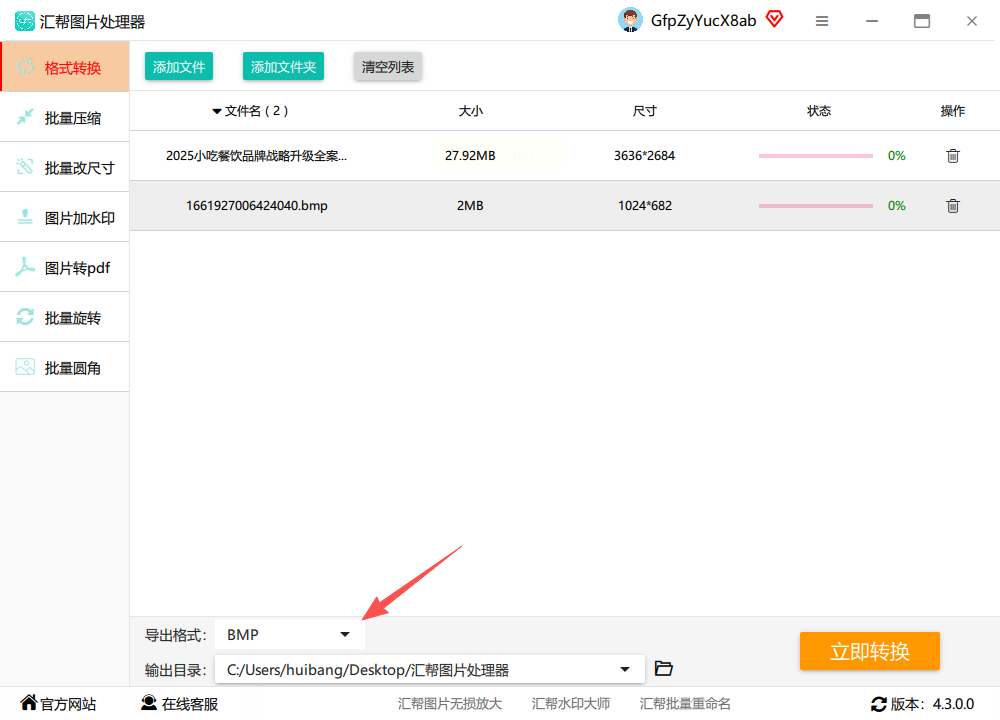
步骤四:设置输出参数(可选)
如果需要调整图片质量或尺寸,可以在对应选项中修改参数。比如压缩比、分辨率等,根据你的需求灵活设置。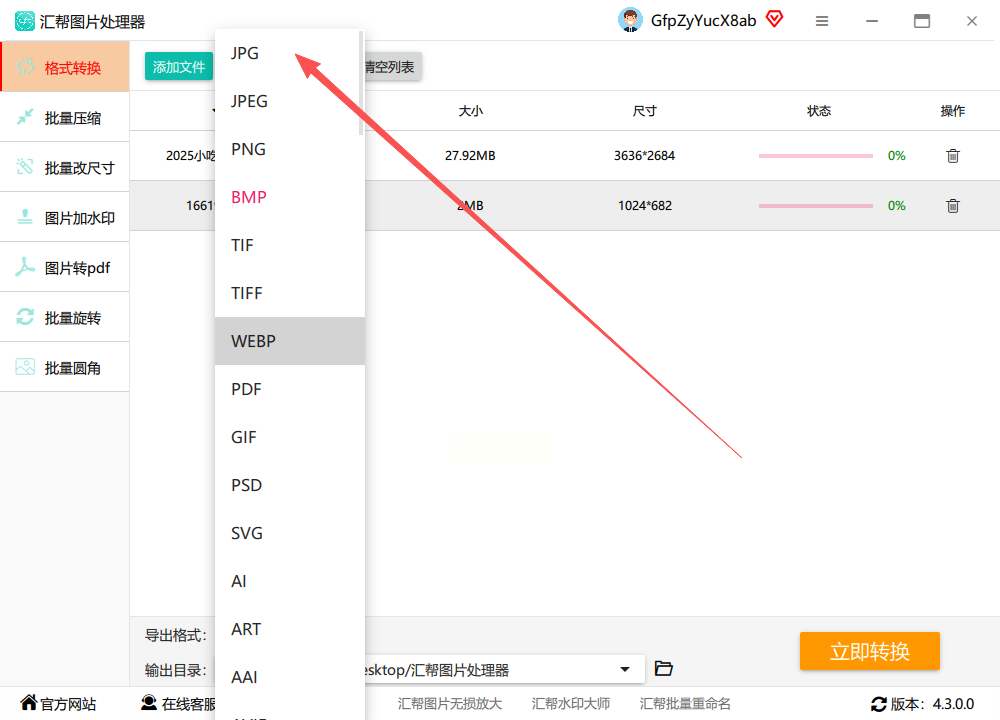
步骤五:选择保存位置并开始转换
点击“浏览”按钮,选择转换后图片的保存文件夹。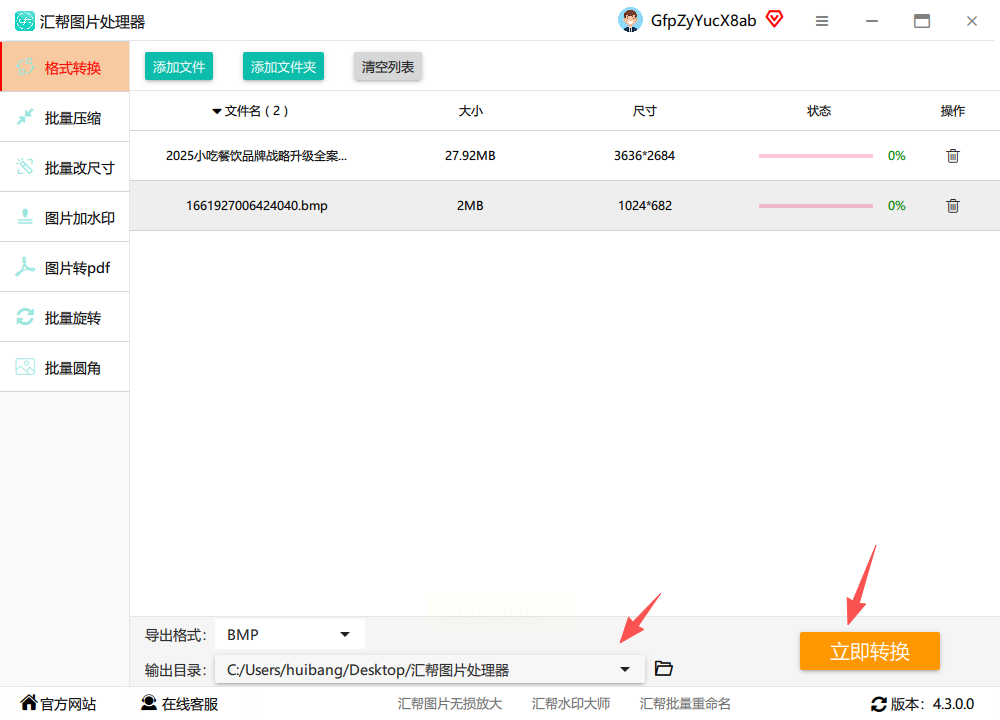 确认所有设置无误后,点击“立即转换”按钮,软件会快速完成转换,同时保留原始BMP文件,避免数据丢失。
确认所有设置无误后,点击“立即转换”按钮,软件会快速完成转换,同时保留原始BMP文件,避免数据丢失。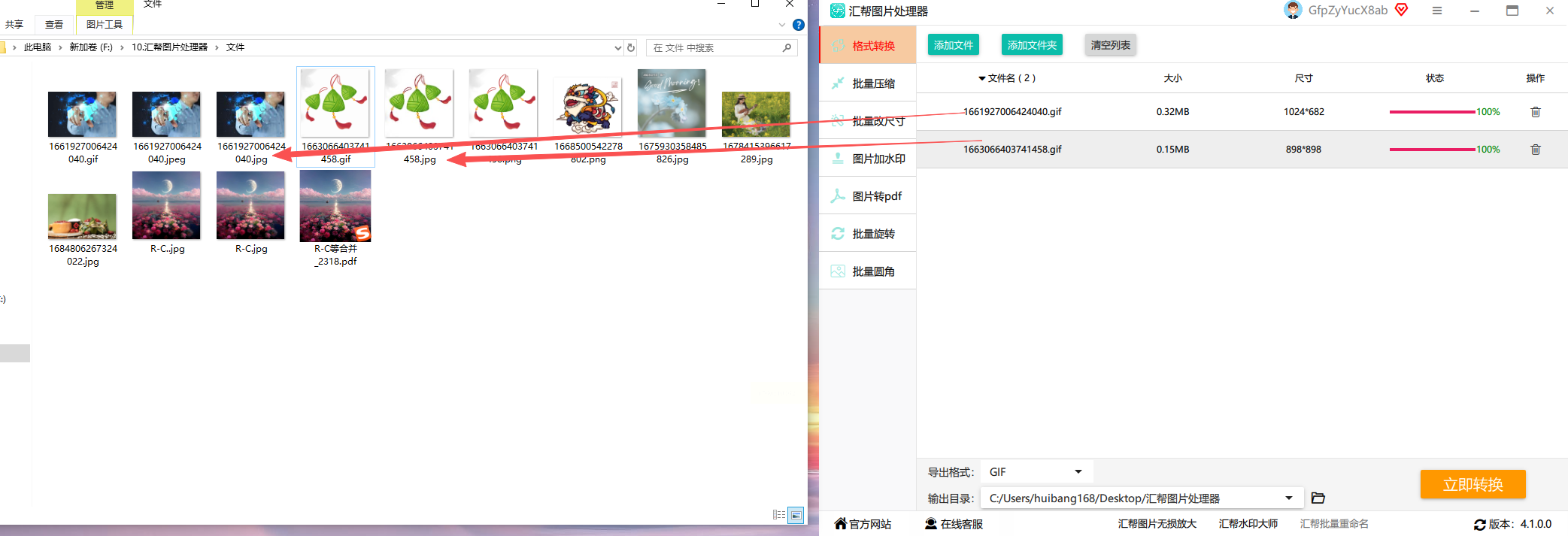
二、使用Windows自带画图工具
Windows系统自带的画图工具无需额外安装,适合临时转换需求,操作步骤如下:
步骤一:打开BMP图片
找到需要转换的BMP文件,鼠标右键点击文件,选择“打开方式”→“画图”;或者直接用画图工具打开文件。
步骤二:导出为JPG格式
在画图工具中,点击左上角“文件”菜单,选择“另存为”。在弹出的窗口中,格式下拉菜单选择“JPEG图片”,然后设置文件名和保存位置。
步骤三:完成转换
点击“保存”后,画图工具会自动完成格式转换,生成新的JPG文件。这种方法简单快捷,但功能相对基础,适合简单转换需求。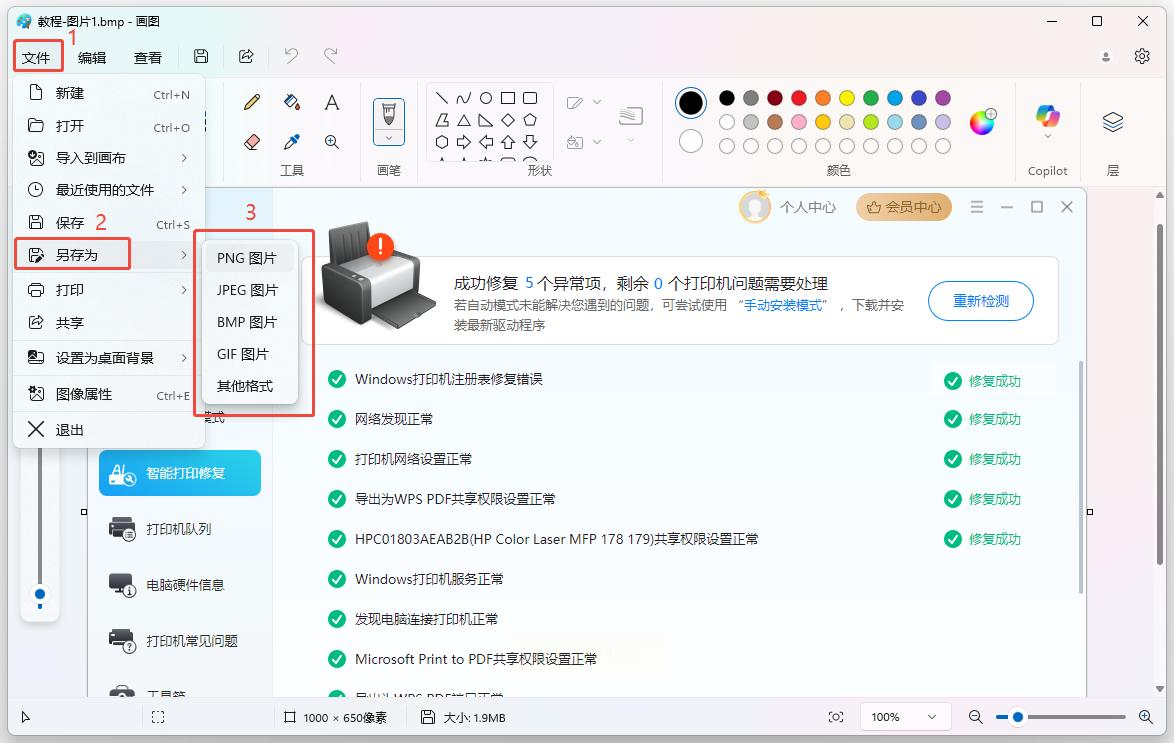
三、使用在线工具CleverPDF
CleverPDF是一款在线图片格式转换工具,无需下载软件,通过网页操作即可完成转换,操作步骤如下:
步骤一:进入CleverPDF官网
打开浏览器,输入CleverPDF的网址(注意通过正规渠道访问),进入在线转换平台。
步骤二:选择图片转换功能
在官网首页找到“图片转换”或类似功能入口,点击进入后选择“BMP转JPG”选项。
步骤三:上传BMP文件
点击“选择文件”按钮,从本地文件夹中选中需要转换的BMP图片。支持单张或批量上传,操作直观。
步骤四:设置转换参数并开始转换
根据需求设置输出参数,如图片质量、尺寸等。设置完成后点击“开始转换”,系统会自动处理图片。
步骤五:下载转换后的JPG文件
转换完成后,点击“下载”按钮,将生成的JPG文件保存到本地。注意部分在线工具可能限制免费转换次数,建议根据需求合理使用。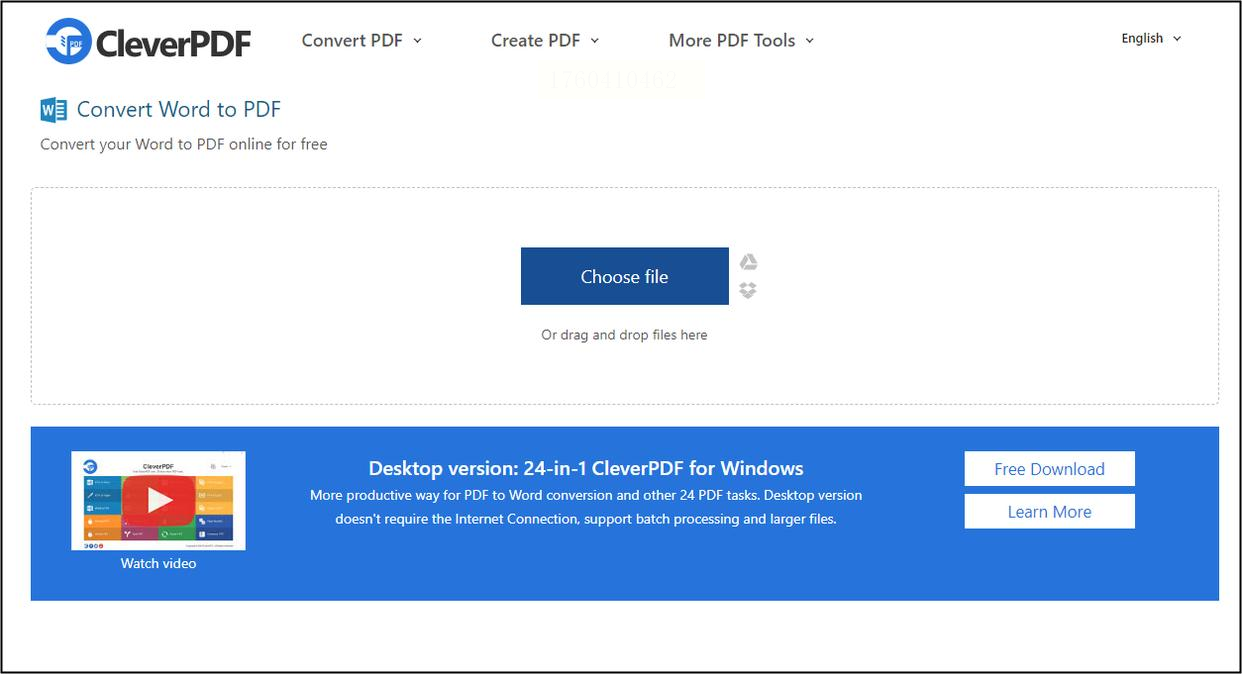
四、使用改图鸭(三端通用)
改图鸭是一款支持多平台的在线图像处理工具,电脑端、网页端和移动端均可使用,适合跨设备操作:
步骤一:进入改图鸭平台
打开浏览器,访问改图鸭官网,在首页找到“图片格式转换”功能入口,点击进入。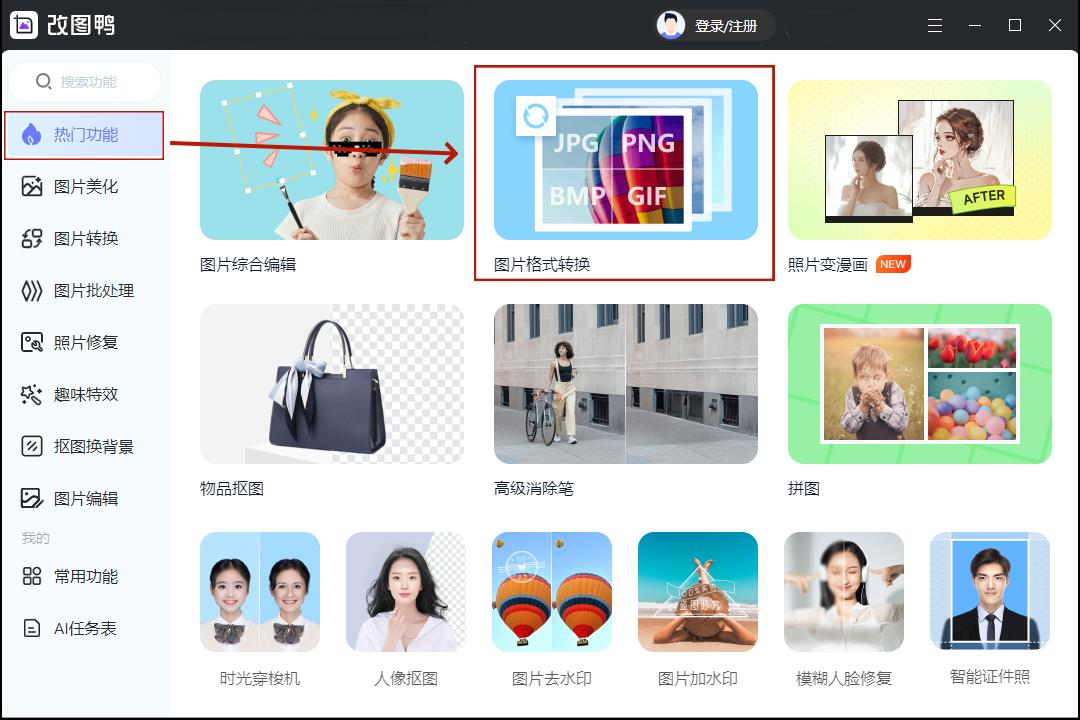
步骤二:上传BMP图片
点击“选择文件”按钮,上传需要转换的BMP图片。支持拖放上传,操作便捷。
步骤三:选择输出格式
在格式选项中选择“JPG”,并根据需要调整输出参数,如压缩质量、分辨率等。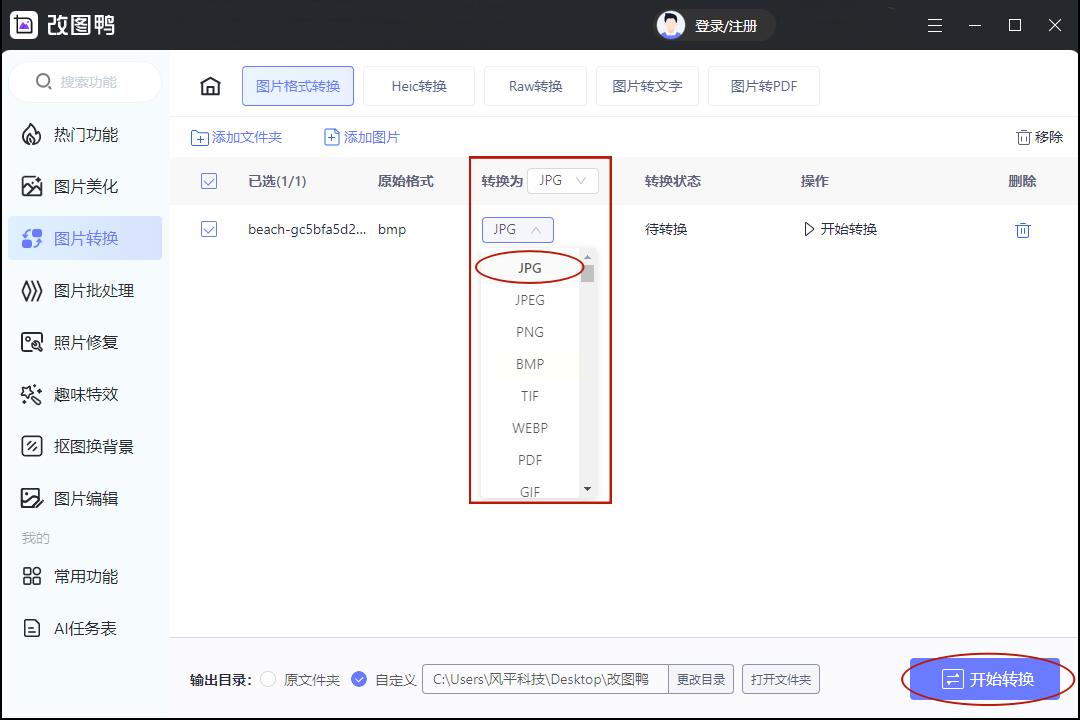
步骤四:开始转换并下载
设置完成后点击“开始转换”,系统会快速处理图片。转换完成后,点击“下载”按钮保存JPG文件。改图鸭支持多格式转换,且操作界面简洁,适合快速处理。
五、使用在线工具Convertio
Convertio是一款多功能在线转换工具,支持图片、文档、音视频等多种格式转换,操作简单:
步骤一:访问Convertio官网
打开浏览器,进入Convertio平台,在首页找到“图片转换”功能。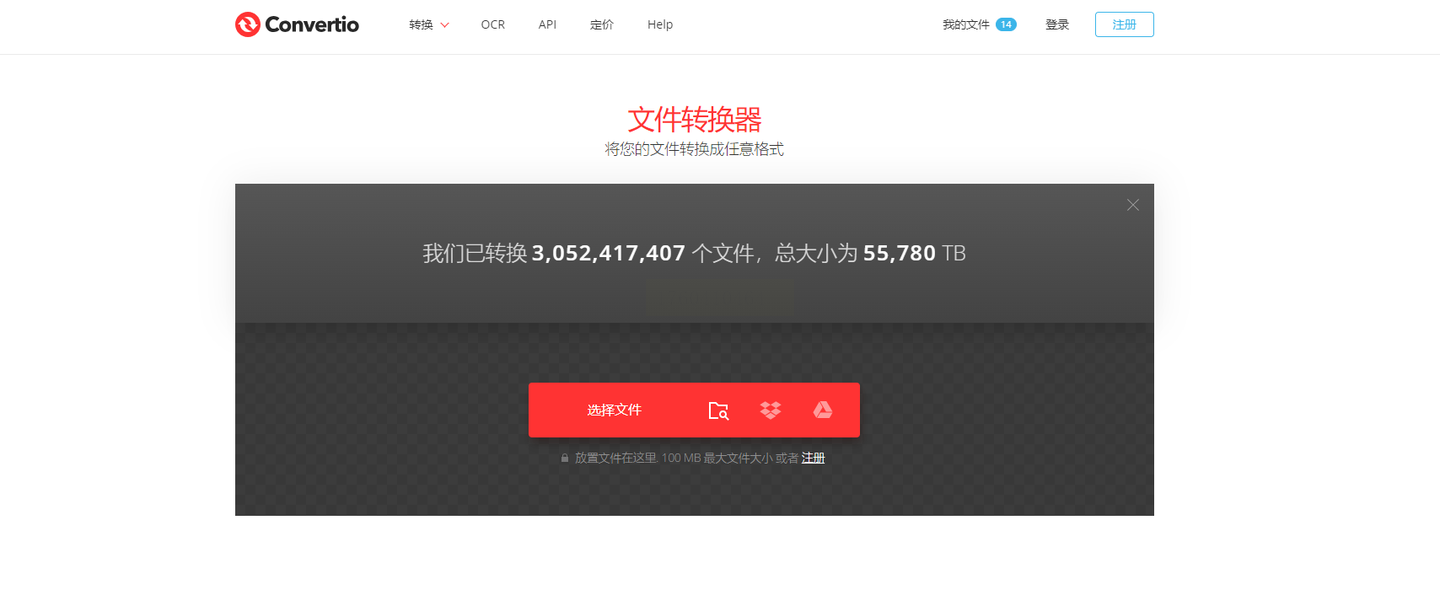
步骤二:上传BMP文件
点击“选择文件”按钮,从本地选择BMP图片文件上传。也支持从云存储(如Google Drive、Dropbox)导入图片。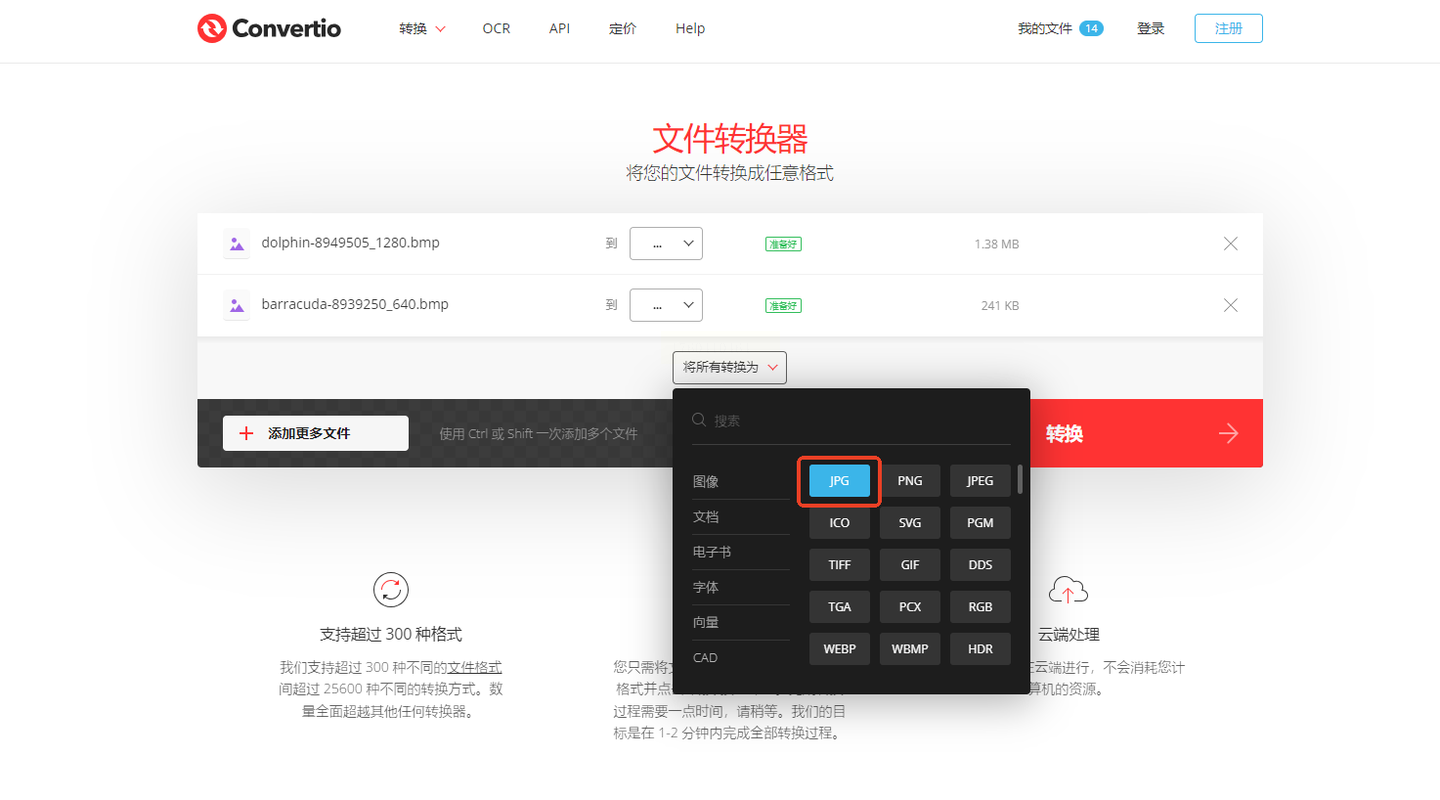
步骤三:设置转换参数
在格式下拉菜单中选择“JPG”,可以根据需要调整图片尺寸、质量等参数。
步骤四:执行转换并下载
点击“转换”按钮,系统会自动处理图片。转换完成后,点击“下载”按钮保存JPG文件。Convertio界面友好,转换速度快,适合对文件质量要求较高的场景。
常见问题解答
1. 转换后的图片质量会损失吗?
不同工具的压缩算法不同,汇帮图片处理器、画图工具等本地工具在转换时能较好保留原始画质;在线工具可能会因压缩算法或服务器处理导致轻微质量损失,但一般不明显,可根据需求选择工具。
2. 批量转换时如何提高效率?
汇帮图片处理器支持批量上传和转换,适合大量图片处理;在线工具如CleverPDF和Convertio也支持批量上传,可根据文件数量选择合适工具。
3. 转换后的文件在哪里可以找到?
本地工具会提示选择保存路径,可在指定文件夹中找到转换后的JPG文件;在线工具转换完成后会自动生成下载链接,需手动保存到本地。
以上五种方法涵盖了本地软件和在线工具,各有优势。选择合适的工具能让BMP转JPG变得轻松,无论是工作文档处理还是日常图片分享,都能高效完成。记住,本地工具更安全,在线工具更便捷,根据实际需求灵活选择即可。希望这些方法能帮你解决图片格式转换的烦恼,让图像处理变得更加简单!
如果想要深入了解我们的产品,请到 汇帮科技官网 中了解更多产品信息!
没有找到您需要的答案?
不着急,我们有专业的在线客服为您解答!

请扫描客服二维码